
Mieux vaut savoir comment sélectionner les pistes et les parties de piste sur Audacity afin de monter plus facilement et rapidement sur le logiciel.
Sélectionner une piste
Sur un enregistrement ou un fichier audio ouvert, vous pouvez sélectionner une piste. Vous pouvez aussi en ajouter une en cliquant sur « Piste » et « Ajouter nouvelle » et optez pour le style de piste de votre choix.
Pour choisir une piste, double-cliquez sur le spectre sonore de la piste en question. Si une bordure jaune apparait autour de la piste, cela veut dire que vous avez bien sélectionné la piste. Celle-ci peut alors prendre en compte les commandes clavier.
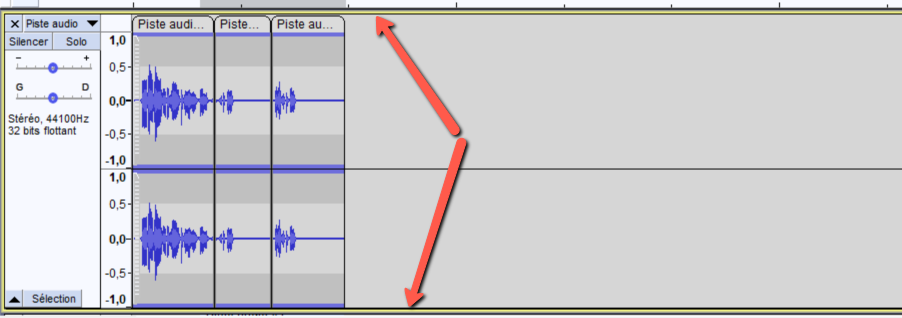
Sélectionner une partie de la piste
Pour sélectionner une partie d'une piste, vous pouvez cliquer sur l’onde et faites glisser avec l'outil de sélection. La sélection à l’intérieur de la piste peut aussi être faite de façon plus fine.
Avec les commandes.
Vous pouvez par exemple appuyer sur la touche « shift » de votre clavier et sur la touche gauche ou droit de celui-ci, afin d’ajuster votre sélection. Vous pouvez aussi étendre la sélection d’une de vos pistes à une autre piste située en bas ou en haut de celle-ci. Pour cela, appuyez sur « Shift » et sur la flèche haut ou bas afin de répéter la sélection de votre piste sur une autre.
Avec la barre d’outils « Sélection »
La barre d’outils « Sélection » peut vous permettre de sélectionner de façon précise une partie de la piste, selon la période que vous souhaitez par exemple. Pour cela, sélectionnez dans le menu déroulant « début et fin de la sélection » et sélectionnez la période de temps voulue.
Avec le menu « Sélectionner »
Cette section du menu vous permet de sélectionner selon de nombreux critères. Vous pouvez par exemple choisir la sélection « Rechercher les croisements avec le zéro ».
Cette option vous permet de placer le début de la sélection là où l’onde passe par une valeur nulle, c’est-à-dire la valeur zéro, qui correspond au niveau d’enregistrement quand il n’y a pas de signal en entrée. Le zéro est situé sur la ligne horizontale centrée verticalement sur la piste. Cette sélection vous permet d’éviter des « bruits de raccordement », comme les craquements, au début de votre sélection.
Ajoutons que vous pouvez réduire ou agrandir la taille d’une piste, en sélectionnant le bord inférieur et en faisant glisser en haut ou en bas.
